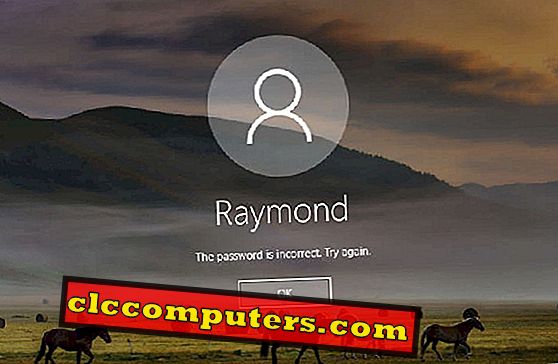
Zaboravili ste lozinku administratora na prijenosnom ili stolnom računalu? Zaključali ste se iz sustava Windows nakon previše pokušaja pogrešnih lozinki? Microsoftov službeni način poništavanja zaboravljene lozinke za sustav Windows koristi disk za poništavanje lozinke. Ako pričekate da zaboravite zaporku, prekasno je i morate pronaći načine za otključavanje računala bez diska za poništavanje lozinke.
Ako je vaš račun za sustav Windows zaključan jednostavnom ili kratkom lozinkom, još uvijek postoji mogućnost da izgubljenu lozinku oporavite pomoću alata za lomljenje lozinki treće strane. U većini slučajeva neće uspjeti jer napadi brutalne sile nisu vrlo učinkoviti.
Ipak, još uvijek možete resetirati ili zaobići korisničku lozinku za Windows pomoću medija za podizanje sustava - PCUnlocker . Zbog svoje jednostavnosti i funkcionalnosti, ona je postala najpopularniji Windows lozinka ponovno dobivanje alat dostupan računalnim tehničarima i početnicima. Otkrijmo kako možete najbolje iskoristiti PCUnlocker program.
Pokrenite PCUnlocker s CD-a ili USB-a
Kada ste zaboravili zaporku jedinstvenog administratorskog računa na računalu, nema načina da prijeđete preko zaslona za prijavu, da ne spominjemo instaliranje softvera za zaobilaženje sigurnosnih ograničenja u sustavu Windows. Da biste resetirali ili zaobišli Windows lozinku, morate pokrenuti računalo u drugi operativni sustav s CD / USB pogona, tako da možete pristupiti instalaciji sustava Windows dok je izvan mreže.
PCUnlocker je samostalni boot image koji možete pokrenuti s CD-a ili USB flash pogona. Nakon što ste preuzeli PCUnlocker ZIP arhivu (probnu verziju), kliknite je desnom tipkom miša i odaberite " Extract All " iz kontekstnog izbornika.
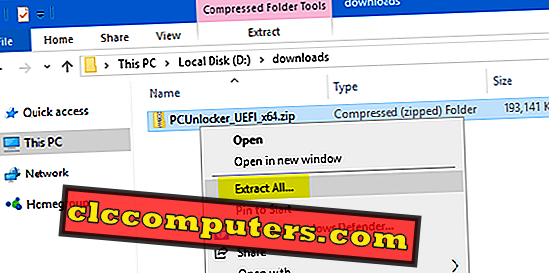
Nakon dovršetka ekstrakcije otvorit će se novi prozor mape s datotekama unutar ZIP-a. Odatle možete vidjeti datoteku pcunlocker.iso, koja je slika diska koju možete snimiti na CD / USB pomoću željenog softvera za snimanje diska (na primjer ISO2Disc, Rufus).
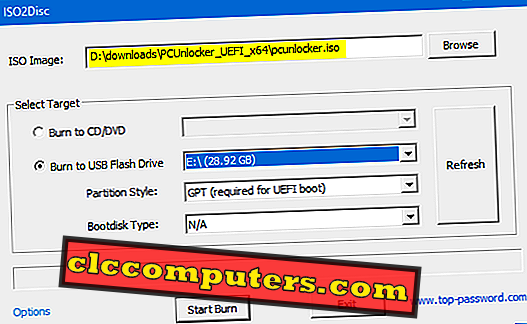
Nakon što ste napravili CDUnlocker boot CD (ili USB pogon), umetnite ga u Windows računalo koje ste zaključali. Zatim promijenite prioritet podizanja sustava u BIOS-u i podesite uređaj da se pokreće s CD-a (ili USB-a).
Reset / Ukloni Windows lozinku
Poznato je da Windows pohranjuje korisničke vjerodajnice u Windows SAM bazi podataka. Nakon što se PCUnlocker učita s CD-a / USB-a, on automatski pronalazi SAM datoteku pohranjenu na tvrdom disku i iz nje izvlači podatke o korisničkom računu. U okviru s popisom korisničkih računa lako možemo pronaći koji je račun zaključan, onemogućen, istekao ili zaštićen lozinkom.

Odaberite jedan od svojih korisničkih računa i kliknite gumb Poništi lozinku . To će odmah vratiti vaše zaboravljene zaporke za prijavu, kao i vratiti stanje vašeg računa na normalu.
Zaobići Windows lozinku bez vraćanja
PCUnlocker također može zaobići proces provjere autentičnosti u postupku prijave u sustav Windows, tako da se možete prijaviti na svoj Windows račun, bez poznavanja lozinke ili ponovnog postavljanja. Djeluje tako da modificira memoriju jezgre tako da nije potrebna provjera autentičnosti za prijavu. Ovo je vrlo korisna značajka za korisnike za provođenje revizija sigurnosti, testiranja penetracije, forenzičke istrage, itd.
Ako trebate zaobići Windows lozinku bez ponovnog postavljanja, samo kliknite gumb Mogućnosti u donjem lijevom kutu PCUnlockera i odaberite opciju " Bypass Windows Password " iz izbornika. Kliknite U redu za nastavak. Nakon toga, ponovno pokrenite računalo i kliknite bilo koji lokalni račun koji se pojavio na zaslonu za prijavu i možete ući s bilo kojom ne-praznom lozinkom.
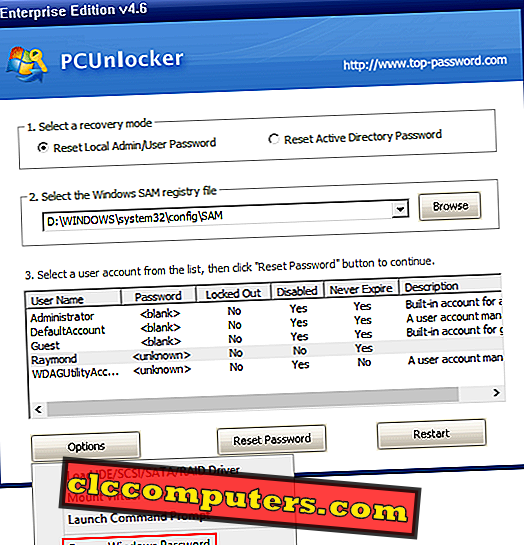
Poništite lozinku administratora domene
Nakon pokretanja programa PCUnlocker kliknite na opciju " Resetiraj Active Directory Password ". To će automatski pronaći bazu podataka jezgre ( ntds.dit ) Active Directory i popis svih računa domene na kontroleru domene.
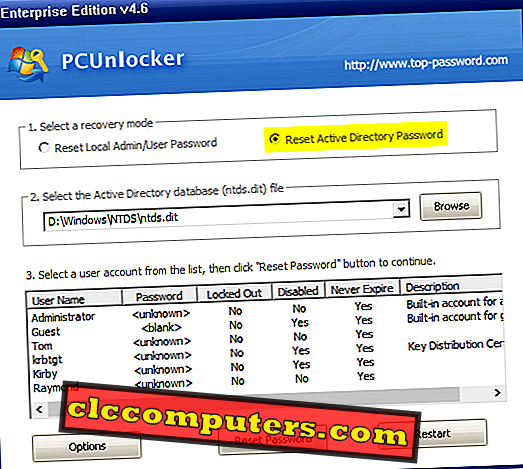
Odaberite račun administratora domene i kliknite gumb Poništi lozinku . Program će brzo vratiti lozinku za prijavu na domenu na " Password123 " (bez navodnika). Ako je korisnik domene izvorno zaključan ili onemogućen, nakon ponovnog postavljanja zaporke status računa ponovno se vraća u normalu. Ponovno pokrenite poslužitelj i možete se prijaviti.
Zaključak
Kada zaboravite lozinku za sustav Windows, možete odabrati i vraćanje sustava u prethodno stanje ako ste stvorili sigurnosnu točku prije postavljanja lozinke. No, vaši novi podaci koji se dodaju nakon što se rezervna točka izgubi. Korištenje PCUnlocker možete lako vratiti / zaobići Windows 10/8/7 lozinku bez gubitka podataka, osobito korisno kada niste stvorili disk za poništavanje lozinke ili napraviti backup sustava unaprijed.
Ovo je sponzorirani članak.













